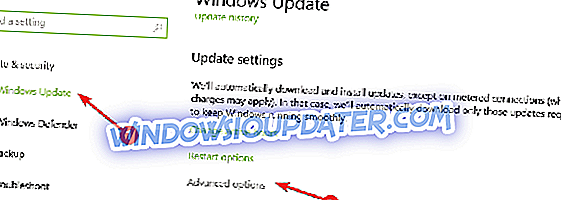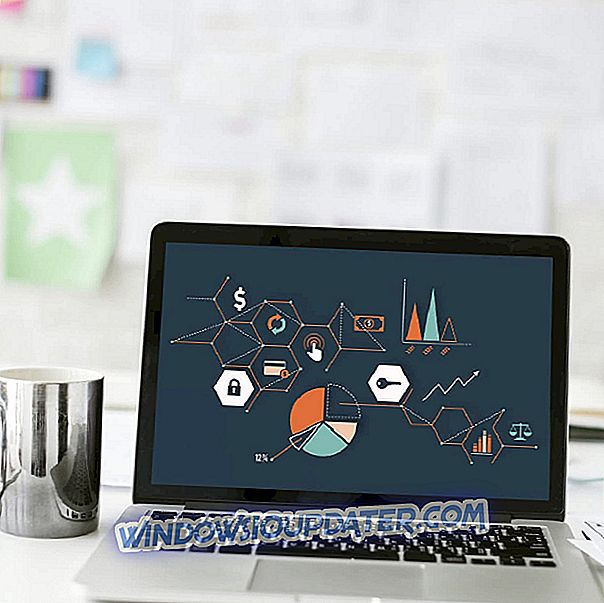यदि आप Microsoft Store से अपने पसंदीदा गेम को तेज़ी से डाउनलोड नहीं कर सकते हैं, तो हमारे पास आपके लिए समाधान हो सकता है। कई सी ऑफ थेक्स खिलाड़ियों ने धीमी गति से डाउनलोड के मुद्दों के बारे में शिकायत की और एक संसाधनपूर्ण गेमर भी एक समाधान के साथ आया।
इस मुद्दे ने कई खिलाड़ियों को प्रभावित किया, विशेष रूप से हाल ही में सी ऑफ चोर्स अपडेट के बाद, लेकिन अब आप इसे नीचे सूचीबद्ध निर्देशों का पालन करके ठीक कर सकते हैं।
अच्छी खबर यह है कि आप इस वर्कअराउंड का उपयोग स्टोर से इंस्टॉल करने की कोशिश कर रहे सभी गेमों की डाउनलोड गति को सुधारने के लिए कर सकते हैं। यह समाधान आपको स्टोर अपडेट को बहुत तेज़ी से डाउनलोड करने में भी मदद करेगा।
स्टोर पर धीमे डाउनलोड को कैसे ठीक करें
- शुरू करने के लिए जाओ> 'सेटिंग्स' टाइप करें> सेटिंग पेज लॉन्च करें
- Windows अद्यतन पर नेविगेट करें> उन्नत विकल्प चुनें
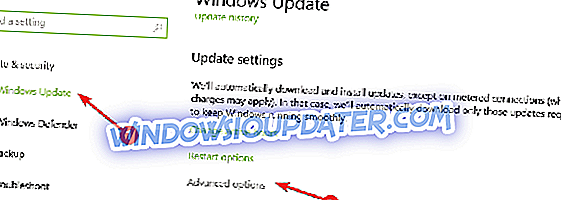
- डिलीवरी ऑप्टिमाइज़ेशन पर जाएं> उन्नत विकल्प चुनें
- अब, आपको बस विकल्प को सक्षम करने की आवश्यकता है 'पृष्ठभूमि में अपडेट डाउनलोड करने के लिए बैंडविड्थ का कितना उपयोग किया जाता है' और स्लाइडर को 100% तक ले जाएं।
ऐसा करने से, आप विंडोज 10 के डायनामिक डाउनलोड ऑप्टिमाइज़ेशन फ़ीचर को निष्क्रिय कर देंगे जो स्वचालित रूप से आपकी डाउनलोड गति को सीमित करता है।
अगला कदम गेम को पूरी तरह से अनइंस्टॉल करना है और फिर इसे माइक्रोसॉफ्ट स्टोर से फिर से डाउनलोड करना है। ध्यान रखें कि यह समाधान केवल स्टोर पर लागू होता है और तीसरे पक्ष के गेम डाउनलोड को गति नहीं देगा।
यदि आप अभी भी ऊपर दिए गए निर्देशों का पालन करने के बाद धीमी गति से डाउनलोड की समस्याओं का सामना कर रहे हैं, तो अपने मॉडेम / राउटर को पुनः आरंभ करें और फिर WSRESET.EXE कमांड चलाएं । प्रारंभ पर जाएं> WSRESET.EXE टाइप करें और एंटर दबाएं।

यदि आपने अपने विंडोज 10 कंप्यूटर पर अन्य मंदी के मुद्दों पर ध्यान दिया है, तो निम्न समस्या निवारण मार्गदर्शिकाएँ आपको इन समस्याओं को ठीक करने में मदद कर सकती हैं:
- पूर्ण फिक्स: विंडोज 10, 8.1, 7 मेरे कंप्यूटर को धीमा कर रहा है
- फिक्स: माइक्रोसॉफ्ट एज विंडोज 10 में धीमा चलता है
- विंडोज 10 में टाइपिंग लैग या धीमी कीबोर्ड प्रतिक्रिया को ठीक करें